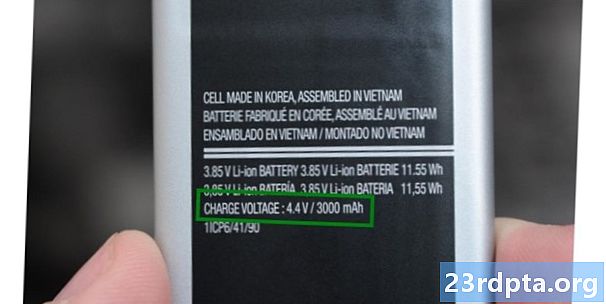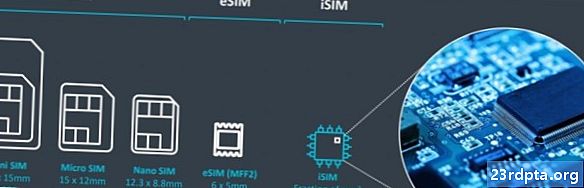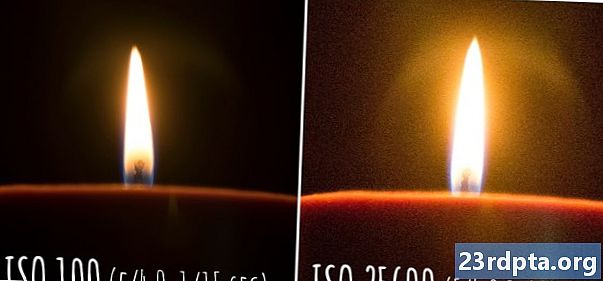Turinys

Nepaisant to, kaip pasirinkote tarti žodį, GIF dažnai yra puikus būdas išreikšti emocijas. Šie animuoti vaizdai gali pasakyti daugiau nei 1 000 žodžių, kuriuos išreiškia nejudanti nuotrauka, tačiau tai taip pat yra labiau „užčiuopiamas“ nei visavertis vaizdo įrašas. Ar kada susimąstėte, kaip jie gaminami? Šiandien mes čia norime parodyti jums, kaip sukurti GIF. Po šio vadovo galite sukurti kitą virusinį GIF.
Naudokite Giphy
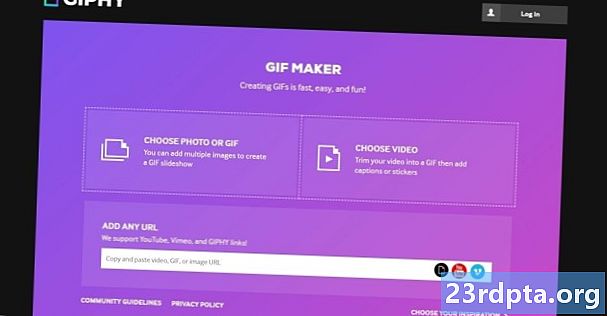
GIF gali padaryti daugybė automatinių paslaugų internetu. Tarp jų yra „Ezgif“, „Gfycat“ ir „Giphy“. Šiandien mes naudojame pastarąją, kuri ilgą laiką buvo laikoma neprilygstamu GIF čempionu. Tikriausiai dėl jų gausios bibliotekos, naudojimo paprastumo ir kokybės. Taip pat lengva pasidalyti šiais kūriniais su pasauliu, todėl „Giphy“ tampa vis augančiu GIF aparatu.
Procesas turėtų būti panašus su kitais internetiniais GIF kūrėjais, tačiau štai ką galite sukurti „Giphy“.
- Naudodamiesi bet kuria naršykle eikite į Giphy.com.
- Rezultatas Sukurti viršutiniame dešiniajame kampe įveskite GIF kūrėjas.
- Pamatysite tris galimas parinktis, leidžiančias padaryti vieną iš vaizdų ar vaizdo įrašų, kuriuos galite įkelti. Arba galite įvesti bet kurio internetinio vaizdo įrašo, įskaitant „Youtube“ ar „Vimeo“, URL. Vaizdo įrašai turi būti trumpesni nei 100 MB arba 15 sekundžių.
- Norėdami pasirinkti pradžios laiką ir trukmę, naudokite slankiklius.
- Pasirinkite
Padarykite GIF naudodami „Photoshop“
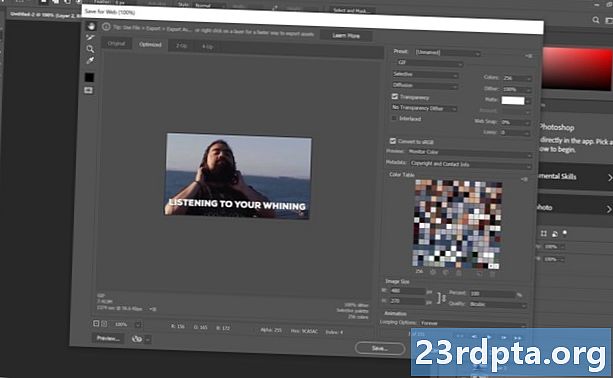
Tie, kurie nori rimtai žiūrėti į savo GIF, gali apsilankyti „Photoshop“. Ši profesionalaus lygio programinė įranga nėra nemokama ir nėra pigi, tačiau ji suteiks jums daugiau laisvės pritaikyti jas kaip norite.
- Kompiuteryje atidarykite „Photoshop“.
- Eiti į Byla.
- Užveskite žymeklį Importuoti ir pasirinkite Vaizdo rėmeliai į sluoksnius ....
- Pasirinkite vaizdo įrašą ir paspauskite Atviras.
- Jei visas vaizdo įrašas taps GIF, palikite parinktį Nuo pradžios iki pabaigos apie.
- Norėdami apkirpti vaizdo įrašą, pasirinkite parinktį Tik pasirinktas diapazonas ir naudokite apdailos valdiklius, kad nustatytumėte pradžią ir pabaigą. Taip pat galite apriboti naudojamus rėmus.
- Dabar galite redaguoti savo sluoksnius / rėmelį kaip ir bet kurį kitą vaizdą „Photoshop“. Spalvų korekcija, ekspozicija, kontrastas ir paryškinimai yra tik kelios iš jums prieinamų parinkčių.
- Kai būsite pasirengę eksportuoti, pasirinkite Byla, užveskite žymeklį Eksportuotiir pasirinkite Išsaugoti žiniatinkliui (palikimas)…
- Čia galite žaisti su nustatymais arba tiesiog paspausti Sutaupyti.
Čia yra trys būdai, kaip padaryti GIF iš vaizdo įrašo. Galite naudoti išgalvotą programinę įrangą, paprastą programą mobiliesiems arba internetinį įrankį. Nepriklausomai nuo jūsų pasirinkimo, įsitikinkite, kad jūsų GIF yra įdomus. Galų gale tai yra viskas, kas svarbu.